Πώς να εγγράψετε ένα παιχνίδι σε υπολογιστή χωρίς καθυστέρηση στα Windows 11/10;
4 λεπτό. ανάγνωση
Ενημερώθηκε στις
Διαβάστε τη σελίδα αποκάλυψης για να μάθετε πώς μπορείτε να βοηθήσετε το MSPoweruser να διατηρήσει τη συντακτική ομάδα Διάβασε περισσότερα

| Χορηγία |
Μερικοί παίκτες θέλουν να κάνουν τις αναμνήσεις να διαρκέσουν για πάντα και κάποιοι θέλουν άλλοι να δουν το παιχνίδι τους. Για αυτούς τους λόγους, πρέπει να εγγράψετε το παιχνίδι και είναι καλύτερο μόνο εάν η εγγραφή είναι ομαλή, έχει εξαιρετικούς ρυθμούς καρέ και δεν έχει LAG. Για αυτή την αποστολή, χρειάζεστε μια καλή συσκευή εγγραφής παιχνιδιού και το Καταγραφή παιχνιδιών iTop για Windows 11/10 ειναι το καλυτερο.
Θα αναθεωρήσουμε iTop Screen Recorder και μάθετε περισσότερα σχετικά με τα προβλήματα με την τυπική εγγραφή παιχνιδιών.
Γιατί το παιχνίδι σας καθυστερεί κατά την εγγραφή;
Υπάρχουν πολλοί λόγοι για να μην επιτύχετε την ομαλή ηχογράφηση που επιθυμείτε. Μπορεί να σχετίζεται με το υλικό, και επίσης μπορεί να είναι πρόβλημα λογισμικού. Όλα τα κοινά προβλήματα που σχετίζονται με μια καθυστερημένη εγγραφή παιχνιδιού είναι τα εξής:
- Ανεπαρκείς προδιαγραφές υπολογιστή: Η διαδικασία εγγραφής απαιτεί πολλούς πόρους από τον υπολογιστή, όπως CPU, GPU και RAM. Εάν οι προδιαγραφές υπολογιστή είναι ανεπαρκείς, μπορεί να προκληθεί καθυστέρηση κατά την εγγραφή.
- Απαρχαιωμένα προγράμματα οδήγησης: Ένα πρόγραμμα οδήγησης κάρτας γραφικών είναι απαραίτητο για τα συστήματα Windows για την αποτελεσματική επικοινωνία με τις κάρτες γραφικών. Τα παλιά προγράμματα οδήγησης κάρτας γραφικών μπορεί να προκαλέσουν προβλήματα απόδοσης, συμπεριλαμβανομένης της καθυστέρησης κατά την εγγραφή.
- Διαδικασίες παρασκηνίου: Συνήθως, το λειτουργικό σύστημα Windows είναι τεράστιο και πολλές υπηρεσίες και διεργασίες εκτελούνται ταυτόχρονα. Η εκτέλεση πολλαπλών διεργασιών στο παρασκήνιο, όπως λογισμικό προστασίας από ιούς ή άλλες εφαρμογές με ένταση πόρων, μπορεί να οδηγήσει σε καθυστέρηση κατά την εγγραφή.
- Ζητήματα δικτύου: Εάν η διαδικασία εγγραφής πραγματοποιείται μέσω δικτύου, προβλήματα δικτύου, όπως αργές ταχύτητες ή υψηλή καθυστέρηση, μπορεί να οδηγήσουν σε καθυστέρηση κατά την εγγραφή.
- Κακή λογισμικό εγγραφής: Το κακό λογισμικό είναι το πιο κοινό πρόβλημα στην καθυστέρηση. Είναι η πιο κρίσιμη πτυχή μιας ομαλής εγγραφής βίντεο. Το μεγαλύτερο μέρος του λογισμικού που κυκλοφορεί στην αγορά είναι σκουπίδια επειδή το λογισμικό δεν είναι βελτιστοποιημένο και είναι αναποτελεσματικό με το υλικό του μηχανήματος. iTop Screen Recorder με ήχο είναι μια ισχυρή πρόταση για τους geeks του παιχνιδιού, καθώς δεν είναι μόνο εξαιρετικά βελτιστοποιημένο, αλλά τρέχει στο παρασκήνιο σαν βούτυρο, παρέχοντάς σας αυτή την ομαλή εγγραφή παιχνιδιού.
Βελτίωση της εγγραφής παιχνιδιών με χρήση του iTop Screen Recorder
Ακολουθούν μερικές προτάσεις που χρησιμεύουν ως κεράσι στην τούρτα και βελτιώνουν σημαντικά την εγγραφή του παιχνιδιού χρησιμοποιώντας ένα iΚορυφαία συσκευή εγγραφής παιχνιδιών στα Windows 11/10!
- Αρχικά, πρέπει να κλείσετε τυχόν περιττά προγράμματα πριν ξεκινήσετε το παιχνίδι σας. Είναι επειδή τα περιττά προγράμματα μειώνουν την απόδοση του μηχανήματος.
- Δεύτερον, κρατήστε ενημερωμένα τα προγράμματα οδήγησης της κάρτας γραφικών σας, καθώς κάθε ενημέρωση έχει πλεονεκτήματα.
- Τέλος, δώστε μια κατανομή με αρκετό χώρο για το παιχνίδι, επειδή συμβάλλει στη βελτίωση της απόδοσης.
Καταγράψτε το παιχνίδι σας με το iTop Screen Recorder χωρίς καθυστέρηση
Αυτός είναι ένας σύντομος οδηγός για τη ρύθμιση με το iTop Screen Recorder.
Κατεβάστε και εγκαταστήστε το λογισμικό.
Βήμα 1: Πρέπει να πάτε στο itop ιστοσελίδα για λήψη και εγκατάσταση του λογισμικού εγγραφής οθόνης. Είναι δωρεάν.
Διαμορφώστε τις ρυθμίσεις λογισμικού για βέλτιστη απόδοση
Βήμα 2: Μετά την ολοκλήρωση της εγκατάστασης και την ολοκλήρωση της εγκατάστασης. Ανοιξε το iTop συσκευή εγγραφής οθόνης παιχνιδιού.
Βήμα 3: Όταν ανοίξετε το iTop Screen Recorder, θα δείτε την κύρια διεπαφή. Εκεί μπορείτε να διαμορφώσετε τον τύπο παραθύρου που θέλετε.
Μπορεί να είναι πλήρης οθόνη, συγκεκριμένα Windows και προσαρμοσμένες περιοχές. Είναι ενδιαφέρον ότι μπορείτε να επιλέξετε μεταξύ ήχου συστήματος, μικροφώνου ή και των δύο. Μπορείτε επίσης να ορίσετε περισσότερες ρυθμίσεις ήχου και βίντεο ανάλογα με την επιθυμία σας.
Επιλέξτε τη λειτουργία εγγραφής: Πλήρης οθόνη, παράθυρο ή προσαρμοσμένη περιοχή
Βήμα 4: Εισάγεστε στις επιλογές πλήρους οθόνης, παραθύρου ή προσαρμοσμένης περιοχής στις ρυθμίσεις της συσκευής εγγραφής iTop. Πρέπει να ορίσετε την επιθυμητή επιλογή για τα αγαπημένα σας αποτελέσματα.
Εγγραφή του παιχνιδιού
Βήμα 5: Αφού ρυθμίσετε τη διαμόρφωση της επιλογής σας, πρέπει να ξεκινήσετε το παιχνίδι τώρα. Μπορείτε να πατήσετε το κόκκινο κουμπί εγγραφής ή το F9 για να ξεκινήσετε ή να σταματήσετε το βίντεο.
Παίξε το παιχνίδι
Βήμα 6: Παίξτε το παιχνίδι και δείξτε όλα όσα έχετε. Μην ανησυχείς. αφήστε τη συσκευή εγγραφής iTop να καταγράψει τις δεξιότητές σας με τον καλύτερο δυνατό τρόπο.
Σταματήστε την εγγραφή
Βήμα 7: Όταν σταματάτε την εγγραφή χρησιμοποιώντας τα πλήκτρα πρόσβασης (F9 για διακοπή ή F10 ή διακοπή/συνέχιση), σας ζητείται να επιλέξετε τον τύπο αρχείου (MP4, AVI, WMV, κ.λπ.). Μπορείτε να επιλέξετε τον άνετο τύπο αρχείου και να κατεβάσετε την εγγραφή του παιχνιδιού.
Συμπέρασμα
Δεν είναι αδύνατο να παίξετε το παιχνίδι και να κάνετε μια ομαλή εγγραφή ταυτόχρονα. Το πιο σημαντικό, θα βοηθούσε εάν είχατε το κατάλληλο εργαλείο για την εργασία σας, και το iTop Screen Recorder είναι η απάντηση. Έχει τόνους χαρακτηριστικών, όπως μπορείτε να προσθέσετε το προσαρμοσμένο υδατογράφημά σας. Διαθέτει βασικές δυνατότητες για ρυθμίσεις βίντεο και ήχου, καθώς και εξαιρετικά βελτιστοποιημένο και αποτελεσματικό.
Με αυτό, μπορείτε να αποθηκεύσετε τις συναρπαστικές στιγμές του παιχνιδιού με τον τρόπο που σας αρέσει!

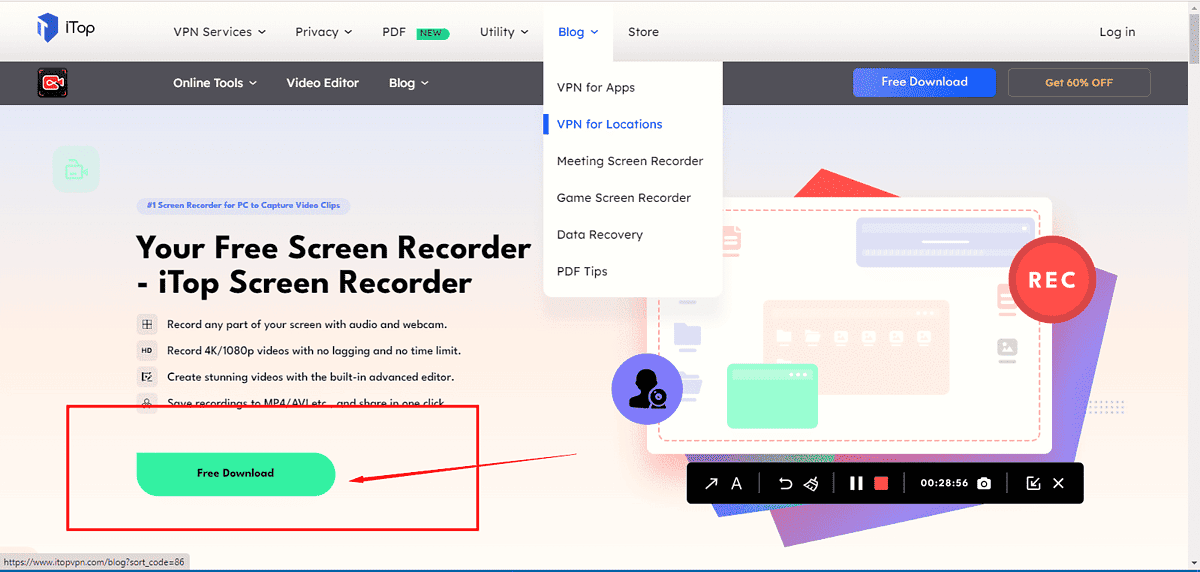
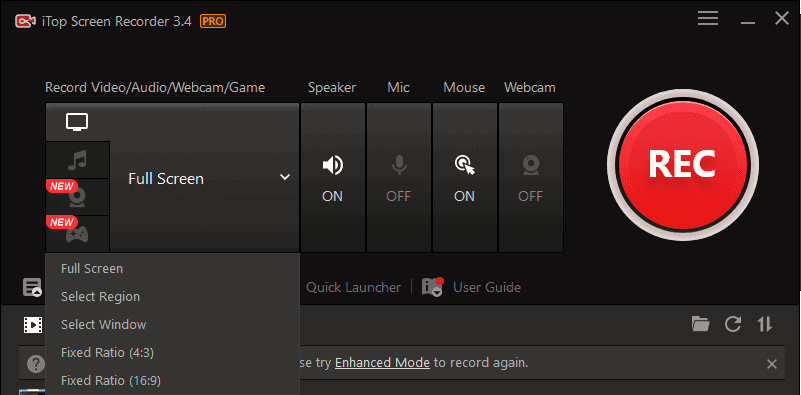
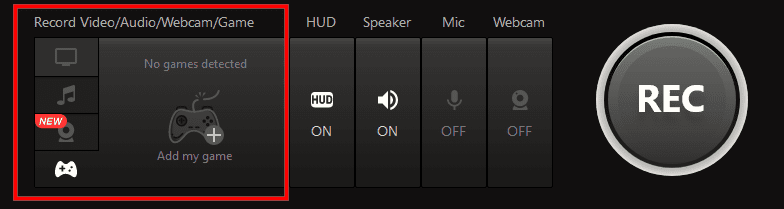



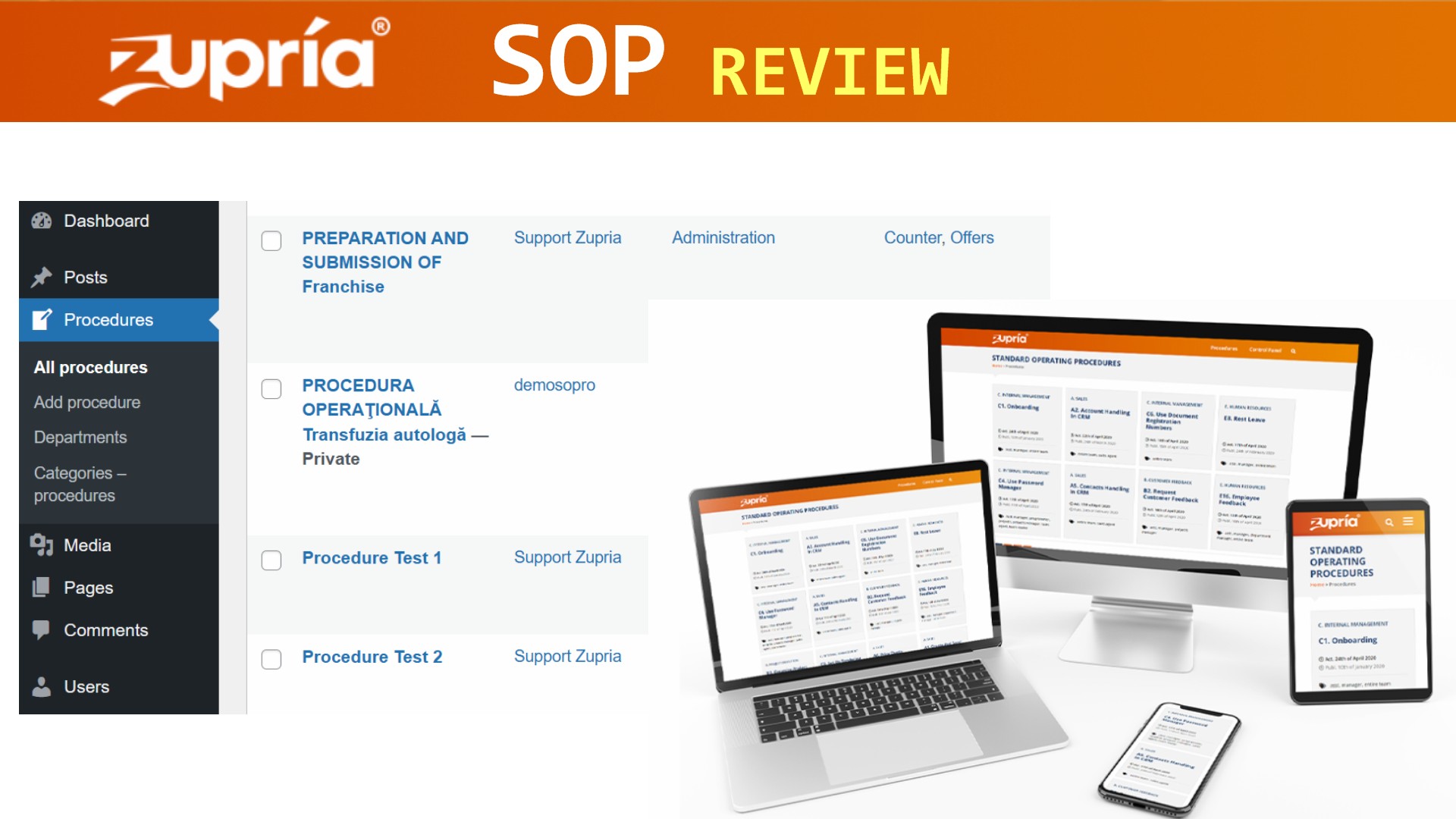

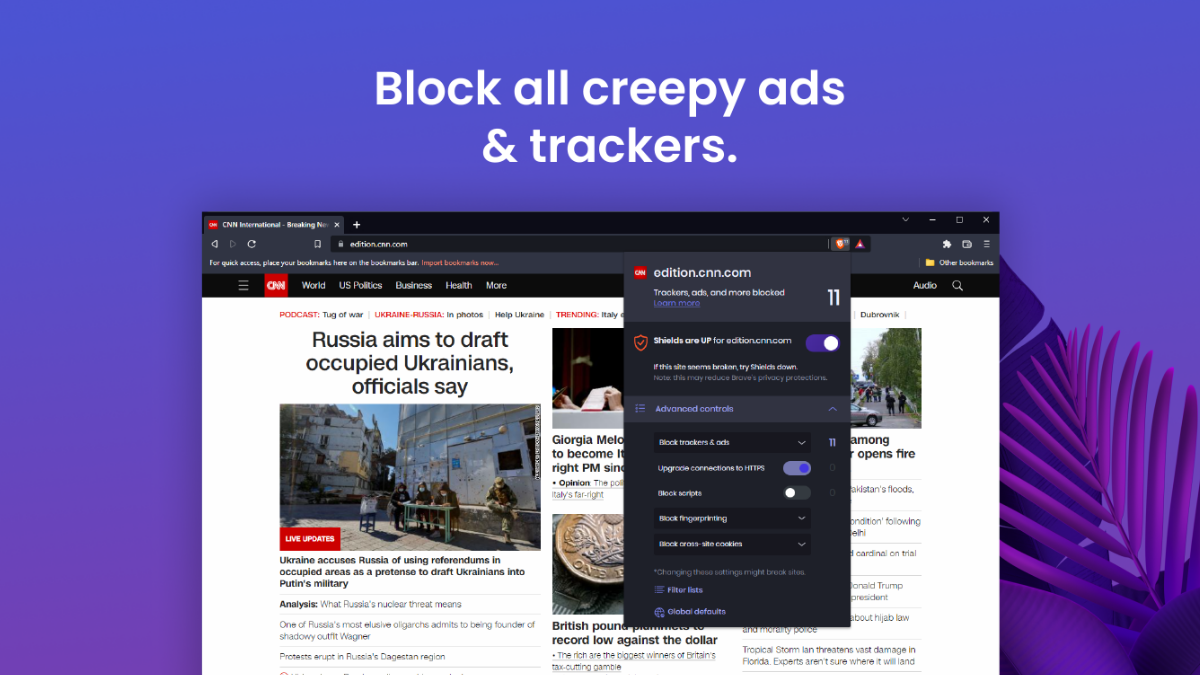
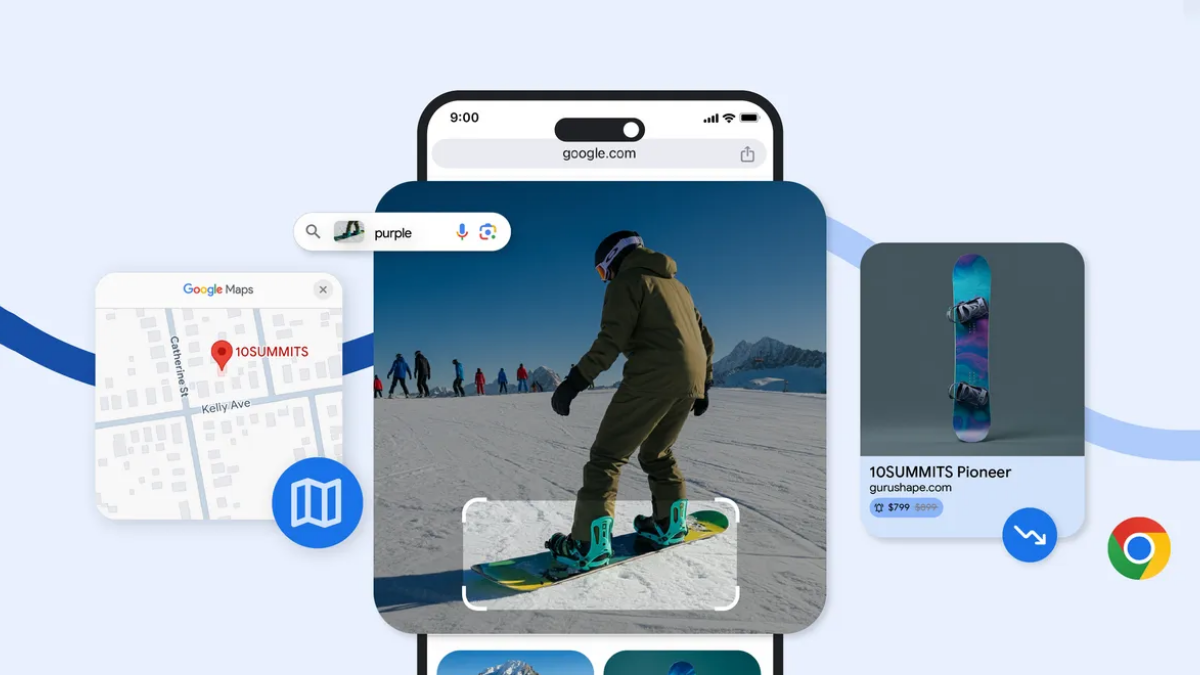

φόρουμ χρηστών
μηνύματα 0